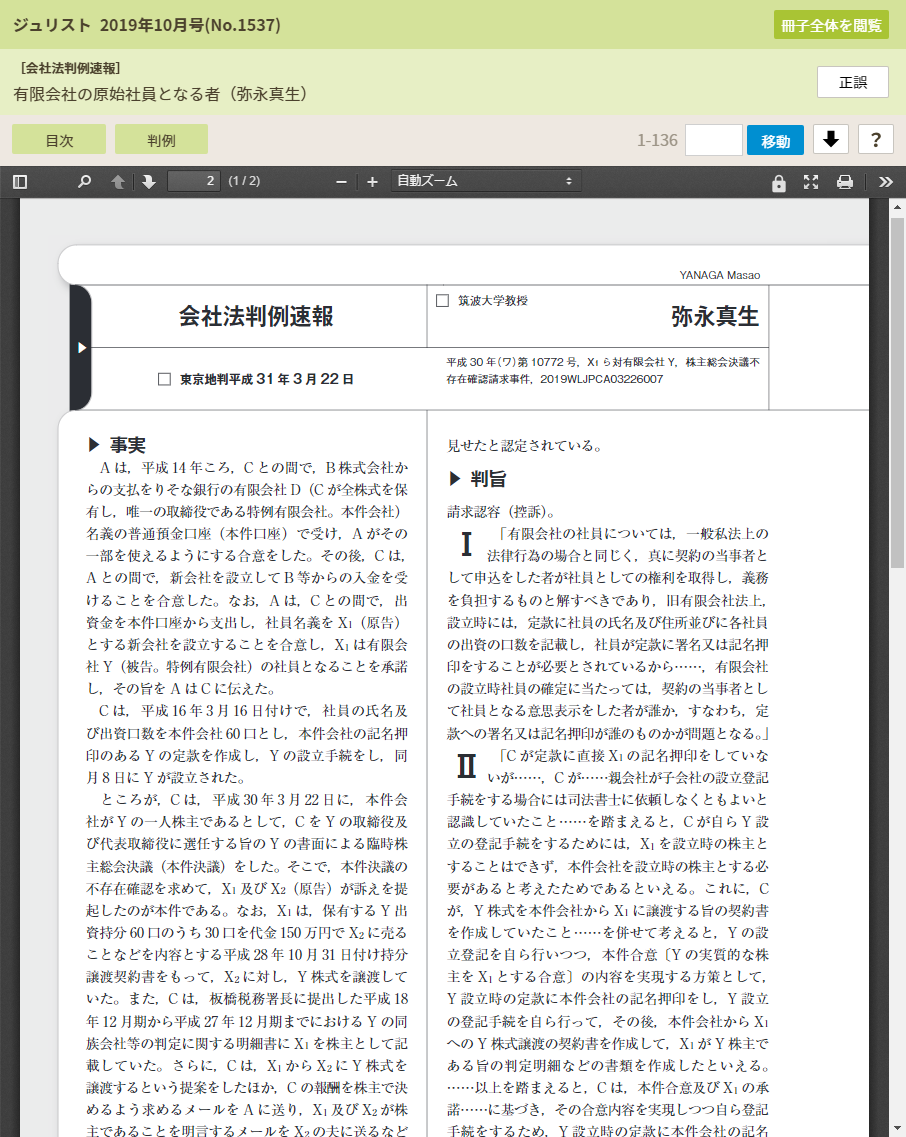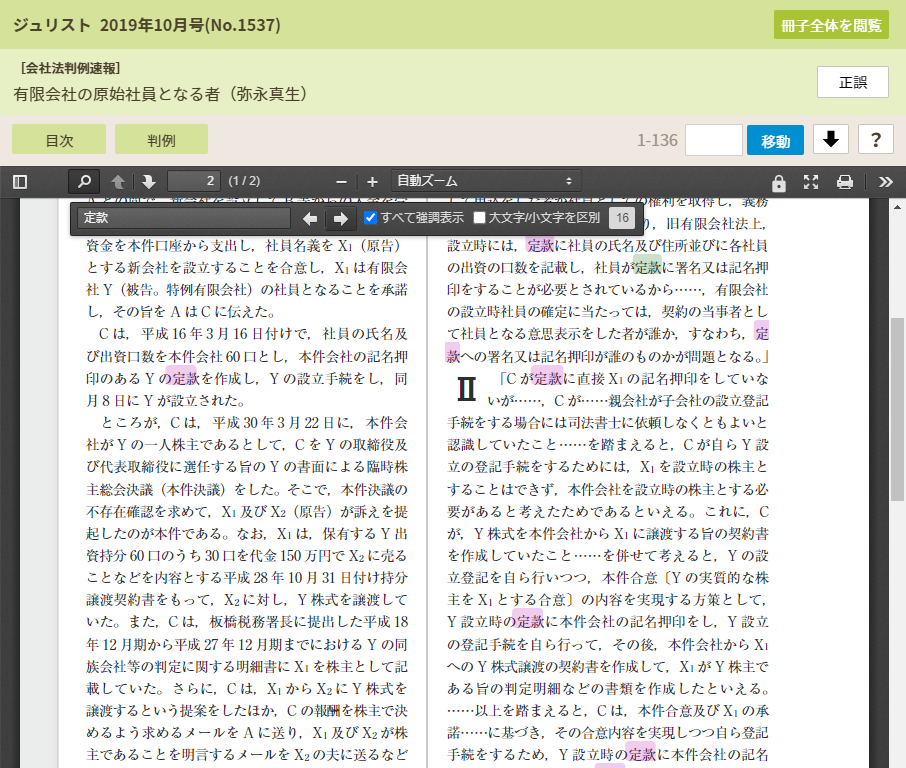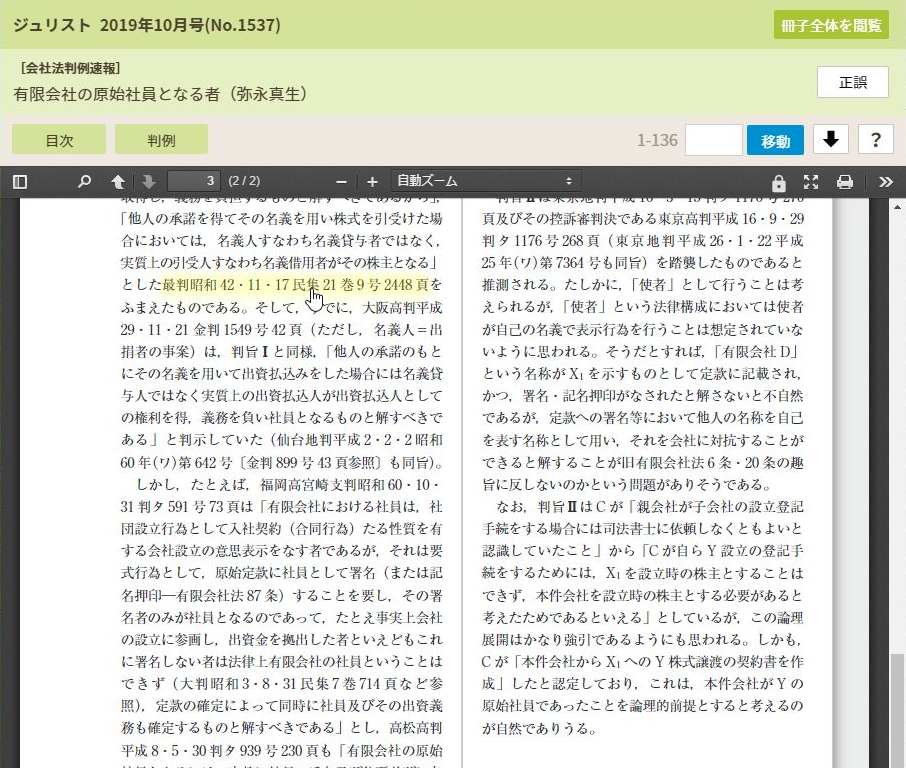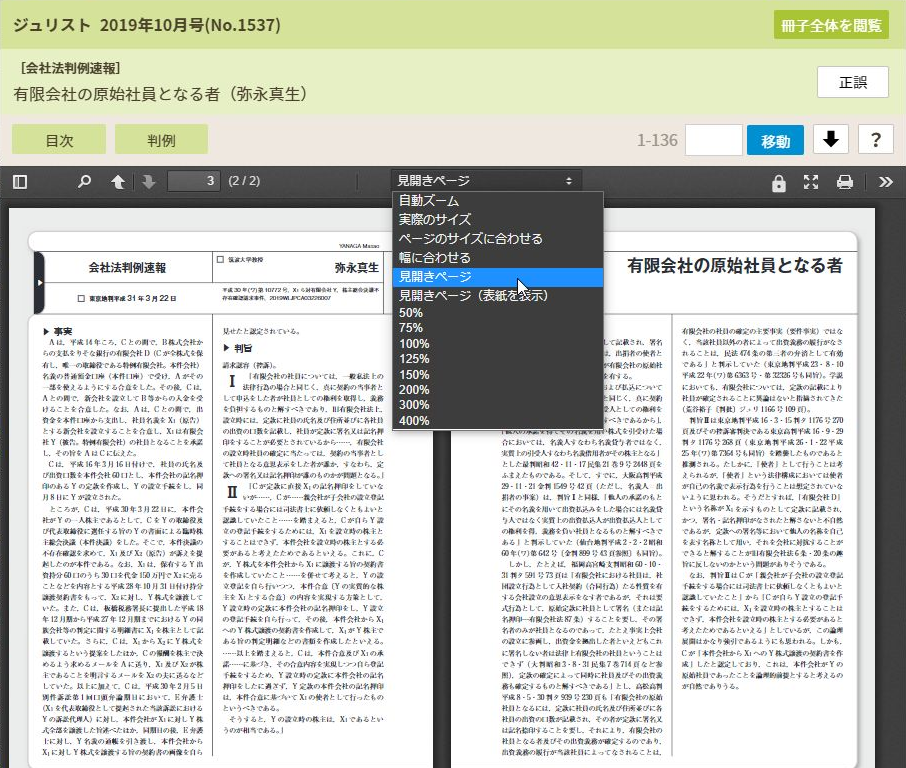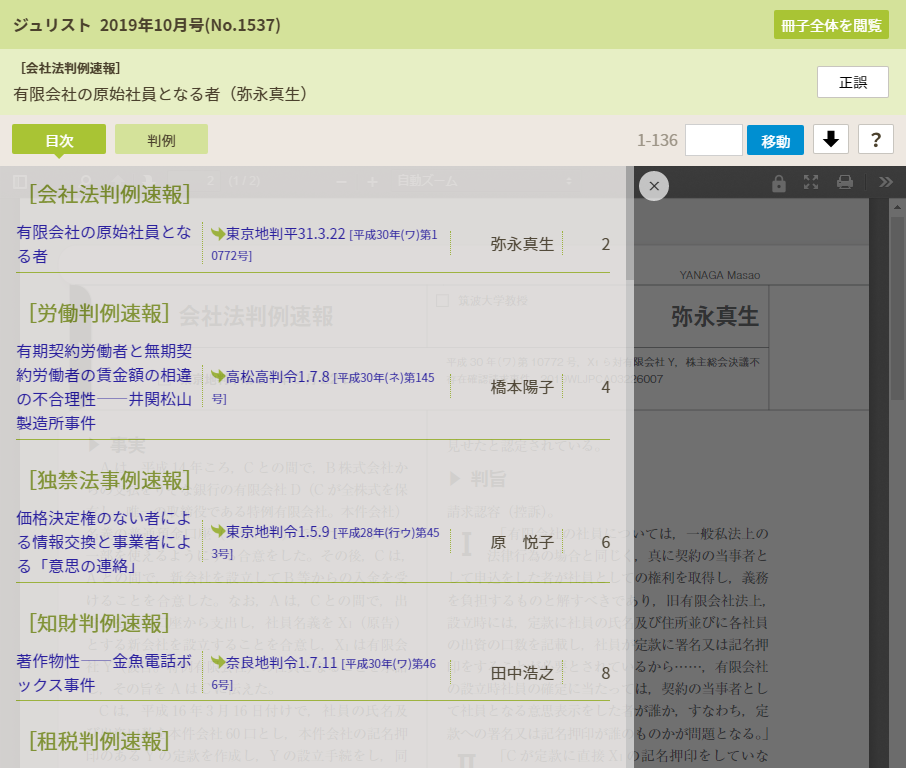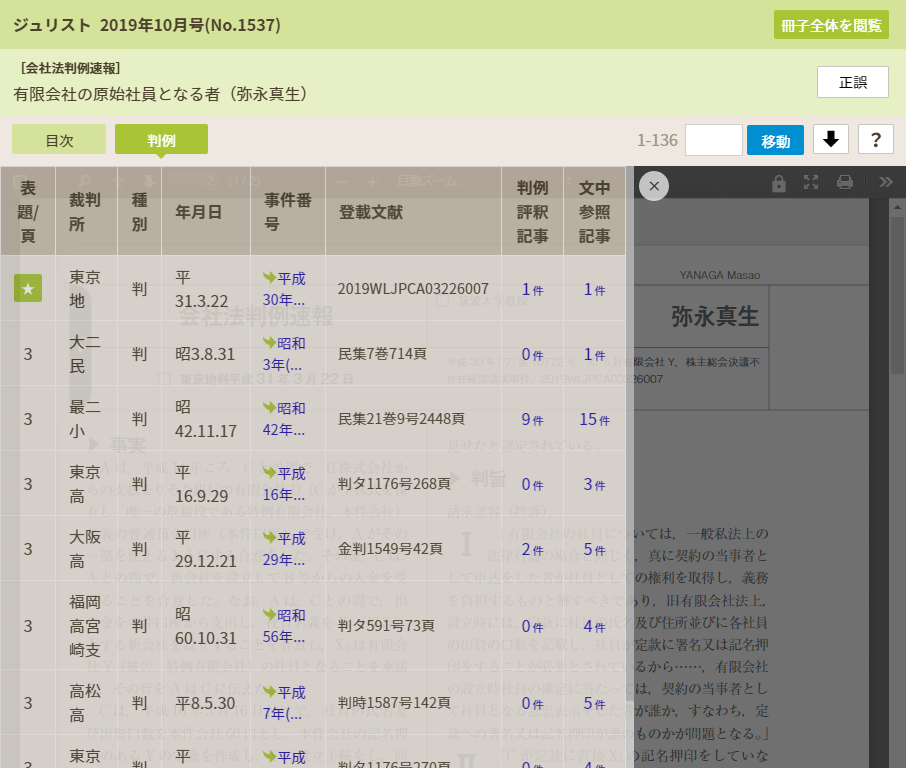雑誌の記事PDFの閲覧
雑誌の記事検索画面で記事タイトルの文字列(青字表示)をクリックすると、記事PDFを閲覧する画面が表示されます。ブラウザの新規タブが開いて表示されます。
記事PDF閲覧画面では次のような操作ができます。
画面での基本操作
正誤情報の表示
記事に正誤情報がある場合は、![[正誤]ボタン](assets/help/btn_correction.png) が表示されます。これをクリックすると正誤情報のウィンドウが開きます。
が表示されます。これをクリックすると正誤情報のウィンドウが開きます。
同じ記事内での移動
PDF表示フレーム内でスクロールしたり、ページ移動ボタンをクリックしたりして移動します。
掲載号内での移動
ページを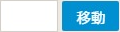 で指定して移動します。
で指定して移動します。
印刷
PDF表示フレームの![[印刷します]](assets/help/btn_print.png) をクリックします。
をクリックします。
PDFの保存 をクリックします。
をクリックします。
冊子全体の閲覧![[冊子全体を閲覧]ボタン](assets/help/btn_wholepdf.png) をクリックすると、記事が掲載された雑誌の冊子全体PDFの閲覧画面に切り替わります。
をクリックすると、記事が掲載された雑誌の冊子全体PDFの閲覧画面に切り替わります。
データサイズが大きいため、通信環境によっては表示されるまで時間がかかります。
2009年9月15日号以前のジュリスト、2010年3月号以前の法学教室、2007年頃以前に刊行の判例百選については冊子全体PDFを搭載していないため、このボタンは表示されません。
また、モバイル表示モードのときはこのボタンは表示されません。
PDF内を検索する
PDF表示フレームの![[文書内を検索します]](assets/help/btn_find.png) をクリックすると検索窓が表示されます。
をクリックすると検索窓が表示されます。
キーワードを入力して![[前の位置・後の位置]](assets/help/btn_findarrows.png) をクリックすると、キーワードが含まれるページが表示されます。キーワードはハイライト表示されます。
をクリックすると、キーワードが含まれるページが表示されます。キーワードはハイライト表示されます。
ただし、2006年頃以前に刊行の法学教室のPDF、2002年頃以前に刊行の判例百選のPDFにはテキスト情報が埋め込まれていないため検索できません。
PDF内の裁判例から記事をたどる
記事の本文中に出現する裁判例の文字列はリンクになっています(2006年頃以前に刊行の法学教室、2002年頃以前に刊行の判例百選を除く)。マウスオーバーすると色が変わります。
リンクをクリックすると、ブラウザの新規のタブが開き、その裁判例の判例評釈記事の一覧が表示されます。
見え方を切り替える
拡大・縮小表示や見開き表示にしたり、ページを回転したりするには、PDF表示フレームの上部にある各種ボタンを使います。
目次を表示して同じ号の記事に飛ぶ
![[目次]ボタン](assets/help/btn_pdf2toc.png) をクリックすると、閲覧中の記事が掲載された雑誌の目次が表示されます。
をクリックすると、閲覧中の記事が掲載された雑誌の目次が表示されます。
目次上で記事タイトルをクリックして、閲覧する記事を切り替えることができます。
記事中で言及されている裁判例の一覧を表示する
![[判例]ボタン](assets/help/btn_pdf2caselist.png) をクリックすると、閲覧中の記事のなかで言及されている裁判例の一覧が表示されます。
をクリックすると、閲覧中の記事のなかで言及されている裁判例の一覧が表示されます。
[事件番号]
裁判例の事件番号です。連携する判例DBサービスをご利用中の場合はリンクが有効(青字表示)になり、クリックすると判例DBのその裁判例の本文ページが表示されます。ブラウザの新規タブが開いて表示されます。
[判例評釈記事]
有斐閣オンライン・データベースに収録されている、その裁判例についての判例評釈記事の数です。クリックすると判例評釈記事一覧が表示されます。ブラウザの新規タブが開いて表示されます。
[文中参照記事]
有斐閣オンライン・データベースに収録されている記事の本文中でその裁判例が出現する箇所(ページ)の数です。クリックすると文中参照箇所一覧が表示されます。ブラウザの新規タブが開いて表示されます。